Как исправить ошибки
на жестком диске
Каждый пользователь компьютера рано или поздно сталкивается с ситуацией, когда определенный жесткий диск, флешка или другое запоминающее устройство начинает работать нестабильно. При попытке получить доступ к хранящимся на нем файлам, компьютер сообщает о наличии на устройстве ошибок.
Причиной этому может стать неправильное отключение носителя от компьютера, внезапное исчезновение напряжения в сети электропитания, перезагрузка компьютера кнопкой «Reset» на системном блоке и др.
В большинстве случаев, проблема решается штатными средствами Windows. Установка дополнительного программного обеспечения не требуется.
Существует несколько способов исправления ошибок на запоминающих устройствах.
Почему Windows 10 пишет «Перезагрузите, чтобы устранить ошибки диска»

Если на вашем компьютере или ноутбуке появилось уведомление «Перезагрузите, чтобы устранить ошибки диска», это говорит о том, что с точки зрения Windows 10 с одним из дисков (разделов на диске) возникли проблемы, связанные с файловой системой. Чаще всего это происходит после:
- Изменения структуры разделов на жестком диске или SSD с помощью сторонних программ.
- Восстановления разделов на диске, как это описано в инструкциях Как восстановить удаленный раздел диска, Как восстановить диск RAW.
Два указанных случая как правило не говорят о каких-либо реальных проблемах с диском, а лишь о том, что Windows 10 «заметила» что структура разделов на дисках неожиданно изменилась. И, если вы столкнулись с ситуацией после таких действий, обычно действительно достаточно лишь перезагрузить компьютер — и больше уведомление вас не побеспокоит.
Если же через какое-то время после перезагрузки вы снова видите сообщение о том, что нужно перезагрузить систему, чтобы устранить ошибки диска, попробуйте выполнить проверку ошибок файловой системы вручную:
- Запустите командную строку от имени Администратора. В Windows 10 для этого можно начать набирать «Командная строка» в поиске на панели задач, а затем, либо выбрать нужный пункт в списке действий справа, либо, нажав правой кнопкой мыши по найденному результату, выбрать пункт «Запуск от имени администратора».
- Введите команду chkdsk C: /f и нажмите Enter. Для диска C: вам вероятнее всего предложат выполнить проверку после перезагрузки, согласитесь на предложение и перезагрузите компьютер.
- После проверки системного диска (буква C: в команде выше), проверьте и другие разделы на жестких дисках и SSD, указав их букву в команде. В моем случае ошибки были найдены и исправлены на диске D:
В случае, если ошибки были исправлены, дальнейшие сообщения о необходимости перезагрузки появляться не должны. Однако, иногда случается, что такие уведомления после исправления проблем через некоторое время появляются снова без каких-либо действий с вашей стороны.
Рекомендация 1: скопируйте все важные документы
Если ошибка появилась неожиданно и с компьютером (ноутбуком) ранее все было в порядке (и очевидных проблем, как-то отключение электричества не было) — то в первую очередь, что порекомендую — это скопировать все важные документы на отдельный носитель . И чем быстрее сделаете — тем лучше!
Копирование файлов на др. физический диск
Важный момент!
Не перезагружайте компьютер. Дело в том, что, если были повреждены некоторые системные файлы — Windows уже может не загрузиться.
Если у вас именно так и произошло, то рекомендую создать LiveCD диск (или флешку), загрузиться с нее и скопировать все важные документы с подозрительного диска.
А вообще, на мой взгляд, гораздо лучше настроить автоматическое копирование всей папки «Документы» на облачный диск. Чтобы при любых (даже самых неожиданных событиях) не быть застигнутым врасплох. Ссылка на инструкцию приведена ниже.
Что означает перезагрузка для устранения ошибок диска
При возникновении некоторых проблем на компьютере пользователи, как правило, пытаются исправить это, перезагружая компьютер. Точно так же, когда какие-либо проблемы обнаруживаются инструментом проверки ошибок (основной функцией которого является сканирование и восстановление диска), система предложит вам перезапустите, чтобы исправить ошибки диска .
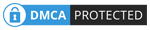
Как видно из рисунка выше, Перезагрузите, чтобы исправить ошибки диска (нажмите, чтобы перезагрузить компьютер) сообщение появится в центре действий на компьютере с Windows 10. Что именно означает эта ошибка? Если быть точным, эта ошибка указывает на следующее:
- Windows обнаружила ошибки на этом диске, которые необходимо исправить.
- Вам необходимо перезагрузить компьютер, чтобы исправить ошибки диска, обнаруженные встроенным инструментом проверки Windows.
- Вы не сможете получить доступ к своим данным, пока не перезагрузите компьютер после ремонта диска.
Ошибка восстановления при перезапуске раздражает
Если вы все же нажмете кнопку, чтобы перезагрузить компьютер, вы можете получить следующий результат:
- Проблема была устранена системой автоматически после перезагрузки.
- Проблема сохраняется; вам по-прежнему предлагается выполнить перезагрузку для исправления ошибок диска.
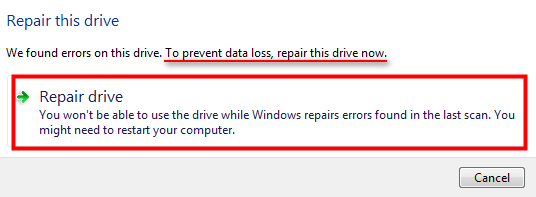
Второй результат может свести с ума (см. Рисунок выше), не так ли? Несомненно, ошибки диска Windows — довольно обычное явление; Вот почему во все системы Windows встроен инструмент диагностики диска для сканирования и исправления ошибок диска (проверки целостности жесткого диска и исправления различных ошибок, например ошибок файловой системы). Тем не менее, когда проблемы не могут быть устранены после того, как вы сделали то, что вам предлагает Windows, — перезагрузите компьютер, это становится раздражающим и в равной степени разрушительным.
Еще раз взглянув на ошибку, вы обнаружите, что ваши данные на целевом диске могут быть потеряны, поскольку Windows сообщает Чтобы предотвратить потерю данных, отремонтируйте этот диск сейчас . В этом случае я советую вам восстановить данные с диска, который необходимо отремонтировать после того, как вы попытались перезагрузить и потерпели неудачу. Затем вы можете попробовать возможные методы, которые будут упомянуты позже в этой статье, чтобы исправить перезагрузку для исправления ошибки диска.
Исправляем ошибку Перезагрузите, чтобы устранить ошибки диска в Windows 10
На форуме Майкрософт указано, что сообщение о том, что Перезагрузите, чтобы исправить ошибки диска в Win 10 указывает на то, что система воспринимает диск, раздел диска как таков, который имеет проблемы: битые сектора, поврежденные системные файлы, изменена логическая структура с помощью сторонних программ.
Чтобы исправить такую ситуацию, рекомендуем выполнить следующие рекомендации:
- Перезагрузите систему, как указано в сообщении ошибки. Если были внесены «безопасные» изменения, то Windows 10 загрузится нормально.
- Если ошибка повторяется, то нужно выполнить проверку целостности файловой системы. Для этого нужно запустить командную строку с правами Администратора и ввести chkdsk C: /f.
- Система перезагрузиться и начнется проверка диска на ошибки. После данной проверки, стоит в этой же команде букву диска C изменить на другую, к примеру, на D и проверить так все разделы.
- Также рекомендуем скачать и запустить с правами Администратора программу Victoria HDD, которая выполнит глубокую проверку жесткого диска на предмет битых секторов. Если таковы сектора будут обнаружены, то их можно переназначить с помощью этой ж программы.
- Нужно также проверить систему на вирусы, которые могут внести изменения в системные файлы и изменить структуру логического раздела.
- Ошибка Перезагрузите, чтобы устранить ошибки диска также может появиться при неверном подключении диска SSD или HDD через кабель. Нужно проверить качество подключения кабеля.
- Также неполадка может быть связана с блоком питания. Нехватка питания для диска может вызвать такую проблему. Стоит протестировать напряжение на ПК с помощью AIDA64 или обратиться за помощью к специалисту.
В случае, если исправить ошибку вышеуказанными способами не удалось, стоит установить все обновления для ОС и провести полную диагностику всех остальных установленных компонентов.
Как запустить проверку и исправление ошибок диска из командной строки
Наберите в поиске «Командная строка» и нажмите «Запуск от имени администратора«.

В появившейся окне введите:
Где С: — это буква диска, /f — параметр для исправления найденных ошибок диска.

Введите Y и нажимаем Enter, перезагрузите компьютер и ожидайте окончания проверки.


Ошибки оперативной памяти могут вызвать широкий спектр проблем. Вы можете столкнуться с замедлением работы компьютера, синим экраном смерти, повреждением файлов, случайной перезагрузкой и многими другими неприятностями.

Получите бесплатную лицензию для программы Macrorit Disk Scanner Professional Edition предназначенной проверять диски персонального компьютера Windows на ошибки и плохие сектора.

Бесплатная лицензия оптимизатора Glary Utilities Pro 5. Получите возможность бессрочного использования эффективной утилиты предназначенной помочь очистить, ускорить, оптимизировать работу и увеличить производительность

В операционной системе Windows 10 можно использовать множество инструментов для проверки работоспособности своего устройства, но если вам нужен быстрый способ убедиться, что все в порядке, используйте службу «Безопасность

Бесплатная лицензия для дефрагментатора дисков Auslogics Disk Defrag Pro. Благодаря продвинутым технологиям дефрагментации, программа способствует ускорению работы файловой подсистемы простых дисков компьютера под управлением









